Nous allons dans cet article, suivre la procédure d’installation du logiciel EasyCleaner, comme RegCleaner, EasyCleaner sert à nettoyer votre registre pour rendre votre ordinateur plus rapide.
Pour commencer rendez vous sur cette adresse pour le téléchargement de EasyCleaner.
Faites un clic sur lancer le téléchargement, puis sur la fenêtre de téléchargement faite un clic sur enregistrer le fichier.
Sur la fenêtre d’enregistrement du fichier d’installation d’EasyCleaner sélectionnez enregistrer.
Faites un double clic sur le fichier d’installation de EasyCleaner pour l’ouvrir.
Puis sélectionnez exécuter sur la fenêtre de sécurité Windows.
Sur la fenêtre d’installation faites un clic sur next.

Sur la fenêtre de la licence du programme, faites un clic sur yes/oui, pour accepter la licence du logiciel.
Sur la fenêtre du choix du répertoire d’installation d’EasyCleaner, faites un clic sur next, laissez le répertoire d’installation par défaut. puis sur la suivante faites un clic sur Install.
Laissez l’installation se faire.
A la fin de l’installation d’EasyCleaner faites un clic sur Finish/Finir.
Pour le nettoyage de la base de registre avec easycleaner:
Nettoyer le registre avec EasyCleaner
Pour la réstauration de la base de registre avec easycleaner:
Restaurer le registre avec EasyCleaner


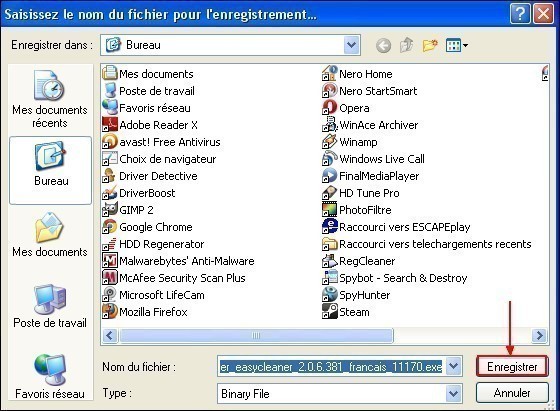






Laisser un commentaire